Müəllif:
Morris Wright
Yaradılış Tarixi:
25 Aprel 2021
YeniləMə Tarixi:
24 İyun 2024

MəZmun
- Addımlamaq
- Metod 3-dən 1: Apple Cihazlarındakı Tabları bağlayın
- İOS üçün Safari-də
- İOS üçün Chrome'da
- IPad üçün Yunusda
- Metod 3-dən 2: Android cihazlarda sekmeleri bağlayın
- Android üçün Dolphin-də
- Android üçün Chrome və ya Firefox-da
- Kindle Fire
- Metod 3-dən 3: Kompüterdəki sekmələri bağlayın
- Göstərişlər
Əksər internet brauzerləri və cihazları birdən çox nişanı açıq saxlamağa imkan verir, beləliklə eyni anda bir neçə veb səhifəni aça bilərsiniz. Lakin bu, naviqasiyanı daha da çətinləşdirə bilər və bəzi cihazlarda eyni zamanda aça bilən nişanlar sayında məhdudiyyət var. Proqramda bu seçim varsa, özünüzə çox vaxt sərf etmək üçün "Bütün sekmələri bağla" əmrindən necə istifadə edəcəyinizi öyrənin.
Addımlamaq
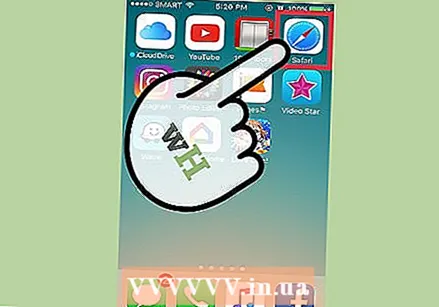 Apple cihazları üçün: brauzerinizin təlimatlarına baxın:
Apple cihazları üçün: brauzerinizin təlimatlarına baxın: - Safari
- Chrome
- Yunus
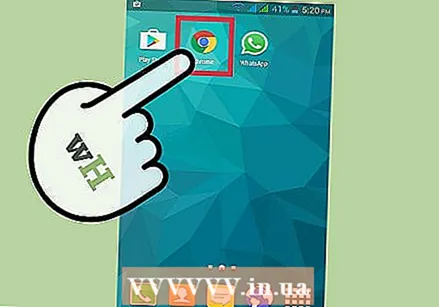 Android Cihazları üçün: brauzerinizin və ya cihazınızın təlimatlarına baxın:
Android Cihazları üçün: brauzerinizin və ya cihazınızın təlimatlarına baxın: - Yunus
- Chrome və ya Firefox
- Yandırmaq
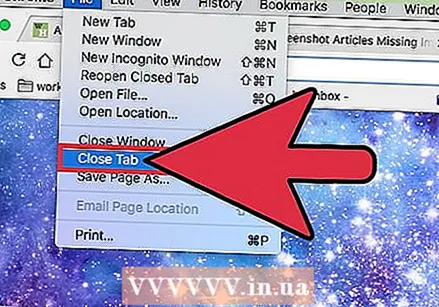 Masaüstü kompüterlər və noutbuklar üçün: brauzer üçün təlimatlara və qısayollara baxın.
Masaüstü kompüterlər və noutbuklar üçün: brauzer üçün təlimatlara və qısayollara baxın.
Metod 3-dən 1: Apple Cihazlarındakı Tabları bağlayın
İOS üçün Safari-də
 Nişana ümumi baxışı açmaq üçün sağ altdakı nişan işarəsinə vurun. Safari'yi açın və bir kağız yığını və ya üst-üstə düşən iki düzbucaqlıya bənzəyən simgəyə vurun. Bu, bütün açıq sekmələrə bir baxış açacaqdır.
Nişana ümumi baxışı açmaq üçün sağ altdakı nişan işarəsinə vurun. Safari'yi açın və bir kağız yığını və ya üst-üstə düşən iki düzbucaqlıya bənzəyən simgəyə vurun. Bu, bütün açıq sekmələrə bir baxış açacaqdır. 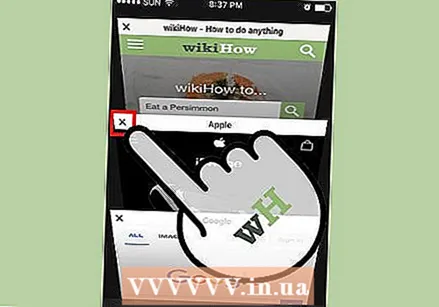 Nişanı X ilə və ya sola sürüşdürərək bağlayın. Bir nişanı bağlamaq üçün sola sürüşdürmək yalnız iOS 7 və ya sonrakı versiyada işləyir. Hər iOS Safari tətbiqinin yuxarı küncündə X var, baxmayaraq ki iOS 7-də (və daha sonra) bu daha kiçik və daha az nəzərə çarpır.
Nişanı X ilə və ya sola sürüşdürərək bağlayın. Bir nişanı bağlamaq üçün sola sürüşdürmək yalnız iOS 7 və ya sonrakı versiyada işləyir. Hər iOS Safari tətbiqinin yuxarı küncündə X var, baxmayaraq ki iOS 7-də (və daha sonra) bu daha kiçik və daha az nəzərə çarpır. - Yuxarıda göstərildiyi kimi nişana baxış rejimində olmalısınız.
 Bütün nişanları bağlayın. Bu prosedur iOS versiyanızdan asılı olaraq dəyişir:
Bütün nişanları bağlayın. Bu prosedur iOS versiyanızdan asılı olaraq dəyişir: - İOS 8-də Tarix → Tarix və Veb sayt məlumatlarını silin. Brauzer tarixçəsini təmizləmədən bütün sekmələri eyni vaxtda bağlamaq mümkün deyil.
- İOS 6 və ya 7-də nişana baxışda sol alt küncdə Şəxsi sözünə vurun. Açılan menyu görünəndə Hamısını bağla seçin.
İOS üçün Chrome'da
 IPhone-un sağ üst küncündə nişan dəyişdiricisini açın. Nişanı dəyişdirici nişanı sağ üst küncdə tapıla bilər. Bu bir kağız yığını və ya üst-üstə düşən iki düzbucaqlıya bənzəyir.
IPhone-un sağ üst küncündə nişan dəyişdiricisini açın. Nişanı dəyişdirici nişanı sağ üst küncdə tapıla bilər. Bu bir kağız yığını və ya üst-üstə düşən iki düzbucaqlıya bənzəyir.  X ilə bir nişanı bağlayın. Bir iPhone-da X işarəsi yalnız nişanı dəyişdirici ekranında, hər nişanın yuxarı hissəsində görünür, bir iPad-də X həmişə nişan adının yanında görünür.
X ilə bir nişanı bağlayın. Bir iPhone-da X işarəsi yalnız nişanı dəyişdirici ekranında, hər nişanın yuxarı hissəsində görünür, bir iPad-də X həmişə nişan adının yanında görünür.  IPhone'dakı bütün sekmeleri bağlayın. Açıq nişanlara ümumi baxışda menyu simgesini (üç üfüqi çubuq) basın. Açılan menyudan "Hamısını bağla" seçin.
IPhone'dakı bütün sekmeleri bağlayın. Açıq nişanlara ümumi baxışda menyu simgesini (üç üfüqi çubuq) basın. Açılan menyudan "Hamısını bağla" seçin. - Bu seçim iPad üçün mövcud deyil. Yalnız ayrı-ayrı nişanları bağlaya bilərsiniz.
IPad üçün Yunusda
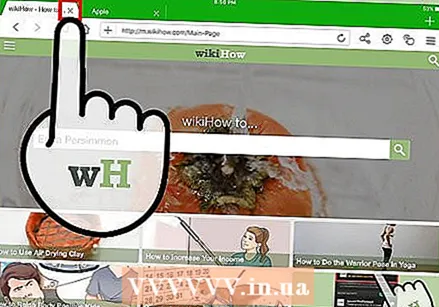 Nişanların siyahısını açın. Sol alt və ya sağ küncdəki delfin simgesini basıb saxlayın və açıq nişanlar siyahısına sürükləyin. Bu mövqedən bir nişanı bağlamaq üçün X və ya ekranın solundan sürüşdürə bilərsiniz.
Nişanların siyahısını açın. Sol alt və ya sağ küncdəki delfin simgesini basıb saxlayın və açıq nişanlar siyahısına sürükləyin. Bu mövqedən bir nişanı bağlamaq üçün X və ya ekranın solundan sürüşdürə bilərsiniz. 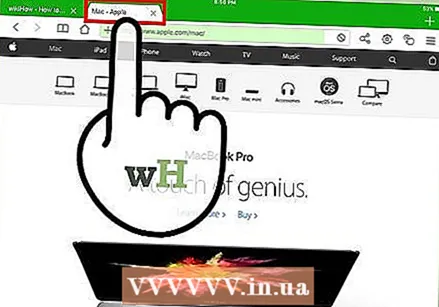 Nişan adını vurub saxlayın. Bu, bütün nişanları bağlamaq və ya "digər nişanları bağlamaq" seçimi daxil olmaqla açılan menyu açır, yəni vurduğunuz pəncərədən başqa bütün nişanları bağlamaq deməkdir.
Nişan adını vurub saxlayın. Bu, bütün nişanları bağlamaq və ya "digər nişanları bağlamaq" seçimi daxil olmaqla açılan menyu açır, yəni vurduğunuz pəncərədən başqa bütün nişanları bağlamaq deməkdir.
Metod 3-dən 2: Android cihazlarda sekmeleri bağlayın
Android üçün Dolphin-də
 Nişanların siyahısını açın. Ekranın sol alt və ya sağ küncündə delfin simgesini vurub saxlayın. Nişanların siyahısını açmaq üçün yuxarıya çəkin. Buradan nişanın yanındakı X vurun və ya bağlamaq üçün sola sürüşdürün.
Nişanların siyahısını açın. Ekranın sol alt və ya sağ küncündə delfin simgesini vurub saxlayın. Nişanların siyahısını açmaq üçün yuxarıya çəkin. Buradan nişanın yanındakı X vurun və ya bağlamaq üçün sola sürüşdürün.  Bağlama seçimlərinə daxil olmaq üçün barmağınızı ekranda saxlayın. Dolphin ilə bəzi cihazlarda, bir menyu açmaq üçün barmağınızı sekmədə tutub sonra "Nişanı bağla" seçimini edə bilərsiniz. Bu seçim hər cihazda mövcud deyil.
Bağlama seçimlərinə daxil olmaq üçün barmağınızı ekranda saxlayın. Dolphin ilə bəzi cihazlarda, bir menyu açmaq üçün barmağınızı sekmədə tutub sonra "Nişanı bağla" seçimini edə bilərsiniz. Bu seçim hər cihazda mövcud deyil. 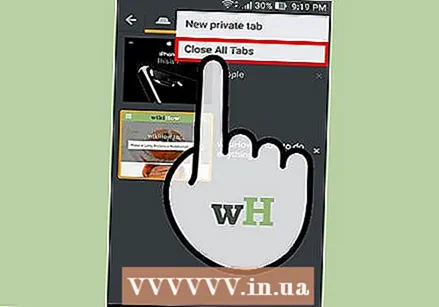 Sekmələrin ümumi ekranı vasitəsilə bütün nişanları bağlayın. Nişanlar siyahısında bir menyu açmaq üçün nişanı basıb saxlayın. Seçilmiş nişanı açmaq üçün "Hamısını bağla" ya da "Digərlərini bağla" seçin.
Sekmələrin ümumi ekranı vasitəsilə bütün nişanları bağlayın. Nişanlar siyahısında bir menyu açmaq üçün nişanı basıb saxlayın. Seçilmiş nişanı açmaq üçün "Hamısını bağla" ya da "Digərlərini bağla" seçin.
Android üçün Chrome və ya Firefox-da
 Sağ üst küncdəki nişan işarəsinə vurun. Bu iki düzbucaqlıya bənzəyə bilər, bəzən neçə nişanı açdığınızı göstərmək üçün üzərindəki nömrə.Aşağıdakı üsullardan birini istifadə etməzdən əvvəl bütün açıq sekmələrin siyahısını görmək üçün bu işarəyə vurun.
Sağ üst küncdəki nişan işarəsinə vurun. Bu iki düzbucaqlıya bənzəyə bilər, bəzən neçə nişanı açdığınızı göstərmək üçün üzərindəki nömrə.Aşağıdakı üsullardan birini istifadə etməzdən əvvəl bütün açıq sekmələrin siyahısını görmək üçün bu işarəyə vurun. 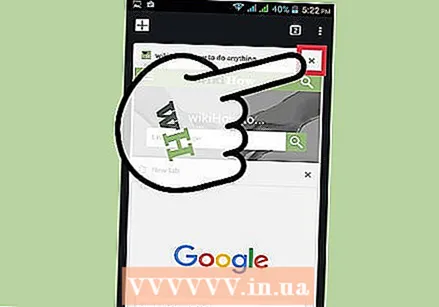 Nişanı bağlamaq üçün X vurun. Nişanların siyahısını açdıqdan sonra, hər nişanın adının solunda və ya sağında "X" işarəsi olacaqdır. Bu nişanı bağlamaq üçün vurun.
Nişanı bağlamaq üçün X vurun. Nişanların siyahısını açdıqdan sonra, hər nişanın adının solunda və ya sağında "X" işarəsi olacaqdır. Bu nişanı bağlamaq üçün vurun.  Cihazınızda bu seçim varsa, menyudan bütün sekmeleri bağlayın. Nişanlar siyahısından menyunu açın. Bu ekranın altındakı fiziki bir düymə və ya sağ üst küncdəki bir nişan ola bilər. Bu 3 nöqtə və ya 2 və ya 3 üfüqi xətt kimi görünə bilər. Menyu açıq olduqda Bütün nişanları bağla seçin.
Cihazınızda bu seçim varsa, menyudan bütün sekmeleri bağlayın. Nişanlar siyahısından menyunu açın. Bu ekranın altındakı fiziki bir düymə və ya sağ üst küncdəki bir nişan ola bilər. Bu 3 nöqtə və ya 2 və ya 3 üfüqi xətt kimi görünə bilər. Menyu açıq olduqda Bütün nişanları bağla seçin. - Bu seçim Android tabletləri üçün Chrome'da mövcud deyil və Android 5.0+ telefonlarında mövcud olmaya bilər.
Kindle Fire
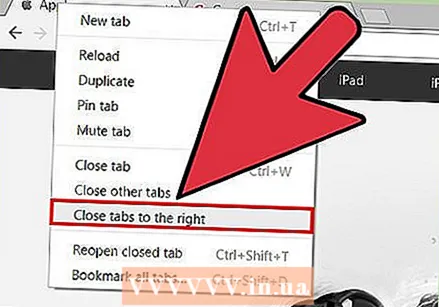 Nişanı bağlayın. Ekrana keçin və nişan adının yanındakı X düyməsini vurun.
Nişanı bağlayın. Ekrana keçin və nişan adının yanındakı X düyməsini vurun. - Bu düymələr görünmürsə və "Çox çox sekmə açıqdır" mesajı alırsınızsa, güc düyməsini 20 saniyə basıb Kindle'i yenidən başladın.
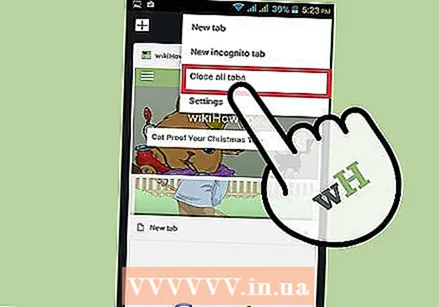 Bütün nişanları bağlayın. Kindle Fire-ın Silk brauzerində ekranın yuxarı hissəsindəki sekmə adlarından birini basıb saxlayın. Görünən menyudan "Bütün nişanları bağla" seçin və ya basılmış nişanı açıq saxlamaq üçün "Digər nişanları bağla" seçin.
Bütün nişanları bağlayın. Kindle Fire-ın Silk brauzerində ekranın yuxarı hissəsindəki sekmə adlarından birini basıb saxlayın. Görünən menyudan "Bütün nişanları bağla" seçin və ya basılmış nişanı açıq saxlamaq üçün "Digər nişanları bağla" seçin.
Metod 3-dən 3: Kompüterdəki sekmələri bağlayın
 Bağlamaq istədiyiniz sekmedəki X düyməsini vurun. Siçan və ya bir trackpad istifadə edərək kursoru istənilən brauzer nişanındakı "x" üstünə yerləşdirin. "X" nişanı işarəsinin və başlığının sağ tərəfində tapıla bilər.
Bağlamaq istədiyiniz sekmedəki X düyməsini vurun. Siçan və ya bir trackpad istifadə edərək kursoru istənilən brauzer nişanındakı "x" üstünə yerləşdirin. "X" nişanı işarəsinin və başlığının sağ tərəfində tapıla bilər. 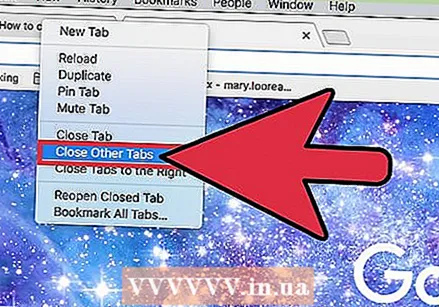 "Hamısını bağla" və digər seçimlərdən istifadə edin. Daha çox seçim üçün nişanı sağ basın. Sağ siçan düyməniz yoxdursa, Ctrl + klikləyin və ya trackpad-də "iki barmaqla vurun". Brauzerinizdən asılı olaraq, bu seçimlərdən bəziləri açılan menyuda görünə bilər:
"Hamısını bağla" və digər seçimlərdən istifadə edin. Daha çox seçim üçün nişanı sağ basın. Sağ siçan düyməniz yoxdursa, Ctrl + klikləyin və ya trackpad-də "iki barmaqla vurun". Brauzerinizdən asılı olaraq, bu seçimlərdən bəziləri açılan menyuda görünə bilər: - Digər nişanları bağlayın (Chrome, Internet Explorer, Firefox, Safari): Kliklədiyiniz nişanı açıq saxlayın, hamısını bağlayın.
- Sağdakı nişanları bağlayın (Chrome, Firefox): Tıkladığınızın sağındakı bütün nişanları bağlayın.
- Nişan qrupunu bağlayın (Internet Explorer 8+): Tıkladığınız nişanı və eyni rəngdə olan bütün seçilmiş nişanları bağlayın. (Bu sekmələrdən birini açıq saxlamaq istəyirsinizsə əvvəlcə "Bu nişanı qrupdan çıxarın" istifadə edin.)
- Digər nişanları bağlayın (Opera): Hazırda istifadə etdiyiniz nişanı açıq saxlayın, digərlərini bağlayın.
- Bütün Şəxsi Nişanları bağlayın (Opera): Fayl → Yeni Şəxsi Tab menyu maddəsi ilə açılmış bütün sekmələri bağlayır.
 Nişanları klaviatura ilə bağlayın. Bağlamaq istədiyiniz nişanın brauzerinizin pəncərəsində seçildiyinə əmin olun. Aşağıdakı qısa yollardan istifadə edin:
Nişanları klaviatura ilə bağlayın. Bağlamaq istədiyiniz nişanın brauzerinizin pəncərəsində seçildiyinə əmin olun. Aşağıdakı qısa yollardan istifadə edin: - Windows və ya Linuxdakı hər hansı bir brauzer üçün Control ("Ctrl") W düyməsini basın.
- Mac-dakı brauzerlər üçün W əmrini basın.
- Internet Explorer və Firefox üçün: orta siçan düyməniz varsa, onu vurmaqla bir nişanı bağlayacaqsınız. Orta düymə bir təkərdirsə, onu aşağı itələyin (dönməyin).
Göstərişlər
- Əksər brauzerlərdə bir nişanı sağ vurduğunuzda görünən açılır menyudan qapalı sekmeleri yenidən açma imkanı var.
- Brauzeriniz üçün yuxarıdakı variantları görmürsünüzsə, son versiyasını yükləyin.



